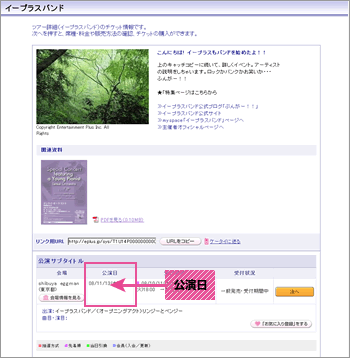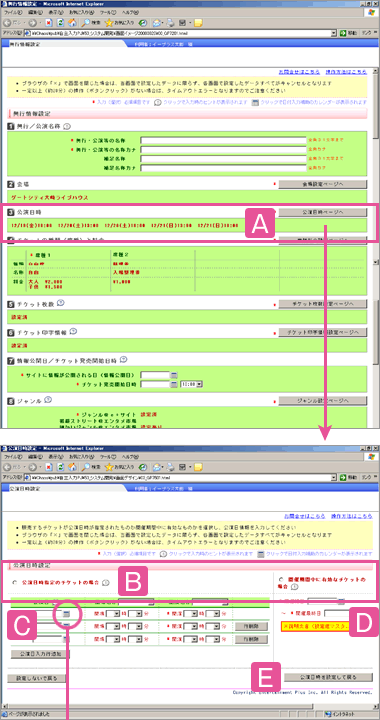
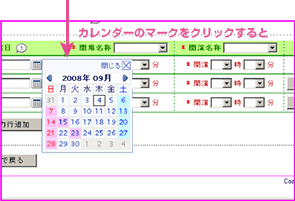
途中で一旦入力を中断する時は、画面下の「一時保存する(仮登録)」をクリックします。
クリックせずに画面を閉じると、入力したデータが全てクリアされてしまいますので、ご注意ください。
クリックせずに画面を閉じると、入力したデータが全てクリアされてしまいますので、ご注意ください。

- ここでは公演日時を設定します

- 「公演日時設定ページへ」をクリックします

- 販売するチケットが公演日時が指定されたものか開催期間中に有効なものかを選択します。いずれかのラジオボタンをチェックしてください
展覧会や展示会などのように、開催期間中いつ入場してもOKなチケットのこと。
 公演日時の入力
公演日時の入力
公演日時指定のチケットの場合
- 公演日を入力します。カレンダーマークをクリックすると、カレンダーから日付が選べます。
- 開場時間を選びます。
- 開演時間を選びます。(開演時間は必ず入れてください)
- 複数の公演日時を入力したい場合は、「公演日入力行追加」ボタンを押すと、入力行が追加されます。
- 入力した公演日時を削除したい場合は、該当日時横の「行削除」ボタンを押すと、入力行が削除されます。
 公演開催期間の入力
公演開催期間の入力
開催期間中に有効なチケットの場合
- 開催初日を入力します。
カレンダーマークをクリックすると、カレンダーから日時が選べます。 - 開催最終日を入力します。

- 「公演日時を設定して戻る」ボタンをクリックすると、公演日時が設定され、前のページに戻ります。